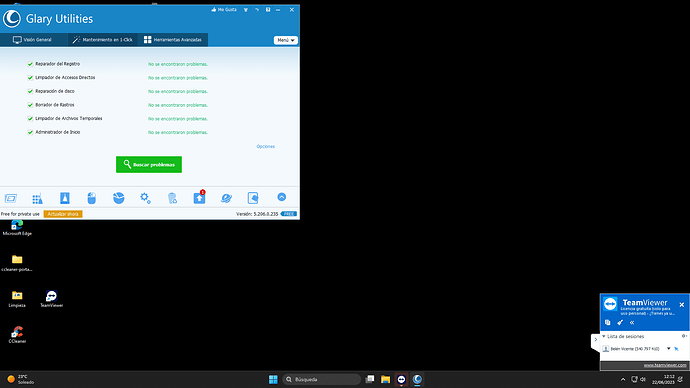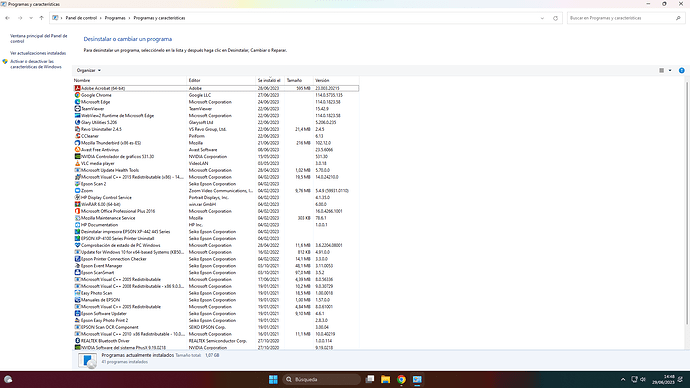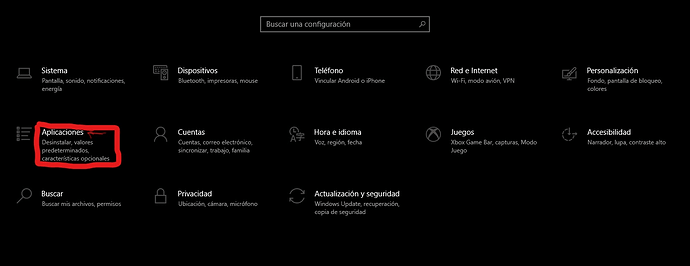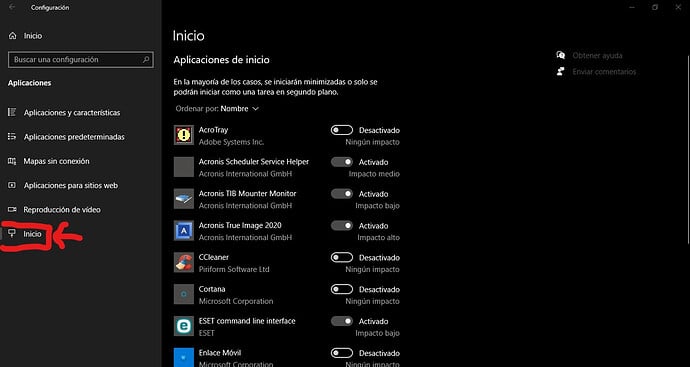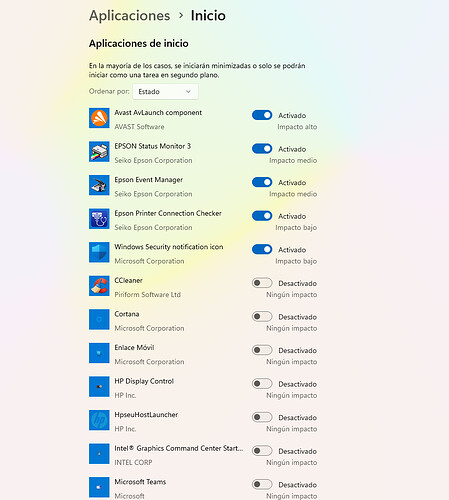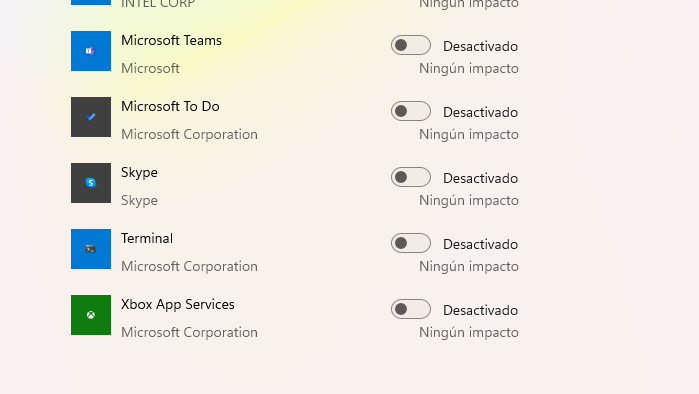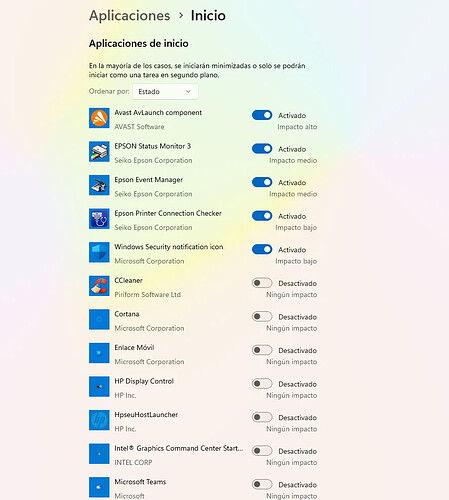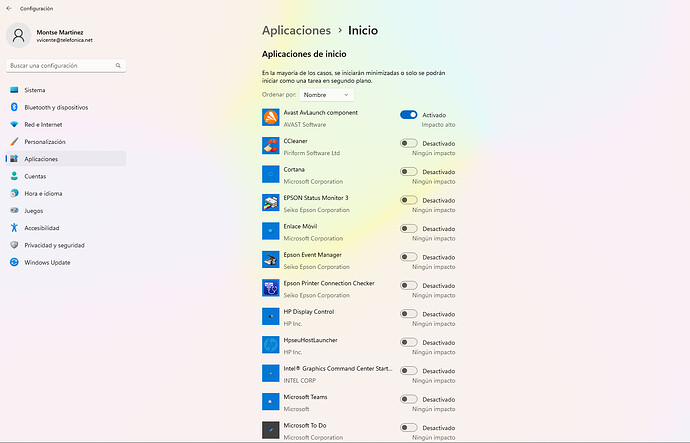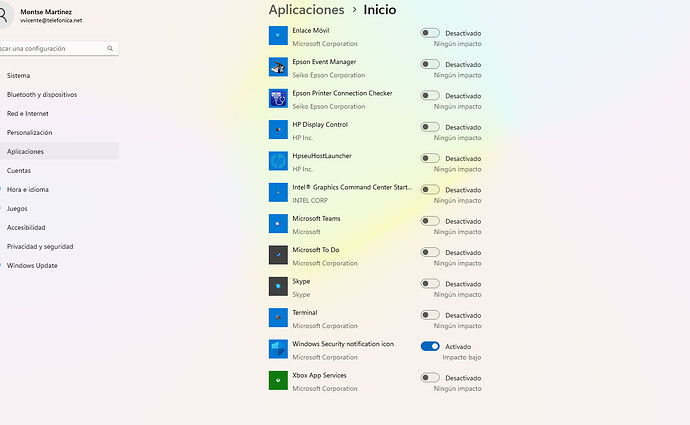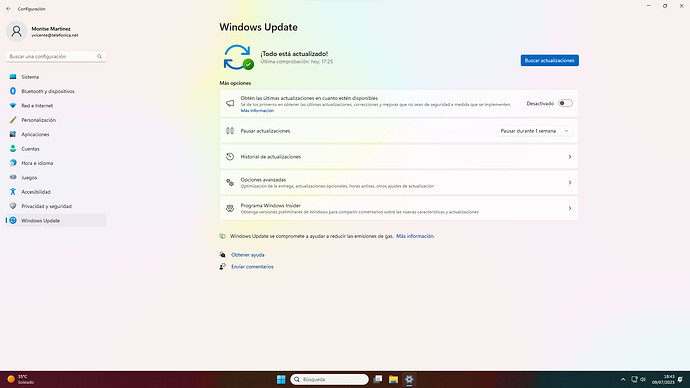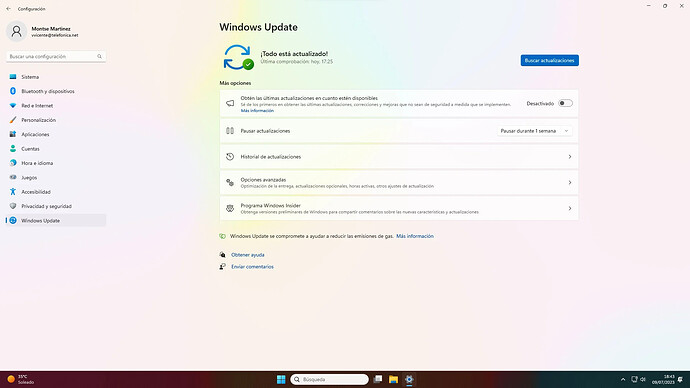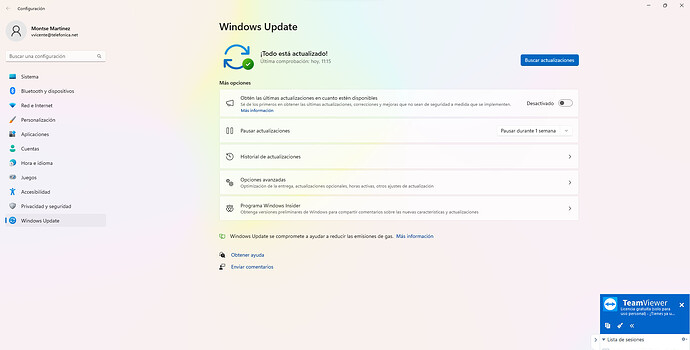Ya está hecho todo. Gracias.
Buenas @bvicentem, en primer lugar me disculpo por la demora en responder en este tema, el trabajo me quita gran parte de mi tiempo y he tenido unas gestiones importantes en el trabajo que te tenido que antender.
Aclarado todo esto @bvicentem, ahora realice usted los siguientes pasos que le indico a continuación:
![]() Un click en el botón: Inicio (
Un click en el botón: Inicio (![]() ) >> escriba: Panel de Control tal como se indica a continuación:
) >> escriba: Panel de Control tal como se indica a continuación:
![]()
![]() Aparecerá una pantalla similar a esta:
Aparecerá una pantalla similar a esta:
![]() Tal como aparece en la pantalla anterior, Un click en donde aparece:
Tal como aparece en la pantalla anterior, Un click en donde aparece:  tal y como aparece en la pantalla anterior.
tal y como aparece en la pantalla anterior.
![]() Aparecerá una pantalla similar a esta:
Aparecerá una pantalla similar a esta:
![]() De toda esa lista que aparece en la pantalla anterior, busque y un clic en donde pone:
De toda esa lista que aparece en la pantalla anterior, busque y un clic en donde pone: ![]() >> Busque y un clic en donde pone:
>> Busque y un clic en donde pone: ![]() .
.
![]() Aparecerá una pantalla similar a esta:
Aparecerá una pantalla similar a esta:
Maximice usted la pantalla y me manda usted una ó varias Capturas de Pantalla con todo lo que se refleje!
Quedo a la espera de su respuesta!
PASO 1:
Ahora, Realice usted el siguiente procedimiento:
![]() Seleccione usted el botón
Seleccione usted el botón ![]() y luego
y luego ![]() >>
>> ![]() >>
>> ![]() . (Lista de Opciones que sale en la parte izquierda) tal y como se muestra en una pantalla similar a esta:
. (Lista de Opciones que sale en la parte izquierda) tal y como se muestra en una pantalla similar a esta:
![]() .
.![]()

![]() .
.![]()
![]() .
.![]()
Maximice usted la pantalla y mándeme usted varias Capturas de Pantalla con todo lo que salga en la pantalla.
Quedo a la espera de su respuesta!
Buenas @bvicentem: ¿Pudo usted realizar algún avance en este tema?
Quedo a la espera de su respuesta!
Hola. Perdon estoy de viaje el fin de semana . Regreso esta noche. Y lo hago
Ahora, @bvicentem, realice usted los siguientes pasos:
![]() En esta pantalla en las que se encuentra usted:
En esta pantalla en las que se encuentra usted:
![]() . En la pantalla anterior, busque usted lo siguiente y realice usted los siguientes pasos:
. En la pantalla anterior, busque usted lo siguiente y realice usted los siguientes pasos:
![]()
![]() Clic en la opción que pone:
Clic en la opción que pone: ![]() y automáticamente le tiene que aparecer la opción de:
y automáticamente le tiene que aparecer la opción de: ![]() pues bien tiene que reflejar que está:
pues bien tiene que reflejar que está: ![]()
![]()
![]() Clic en la opción que pone:
Clic en la opción que pone: ![]() y automáticamente le tiene que aparecer la opción de:
y automáticamente le tiene que aparecer la opción de: ![]() pues bien tiene que reflejar que está:
pues bien tiene que reflejar que está: ![]()
![]()
![]() Click en la opción que pone:
Click en la opción que pone: ![]() y automáticamente le tiene que aparecer la opción de:
y automáticamente le tiene que aparecer la opción de: ![]() pues bien tiene que reflejar que está:
pues bien tiene que reflejar que está: ![]()
Seguidamente, Maximice usted la pantalla y me manda usted una ó varias Capturas de Pantalla con todo lo que se refleje!
Quedo a la espera de su respuesta!
Ahora @bvicentem para proseguir realiza lo siguiente para asegurarnos que el sistema está bien realice usted lo siguiente:
![]() Seleccione usted el botón Inicio (
Seleccione usted el botón Inicio (![]() ) y ve a
) y ve a ![]() >>
>> ![]() >>
>> ![]()
Máximice ustes la pantalla y mándeme usted una Captura de Pantalla de todo lo que salga.
Quedo a la espera de su respuesta!
Ahora, @bvicentem, realice usted los siguientes pasos que le indico a usted a continuación:
![]() En esta pantalla en la que se encuentra usted:
En esta pantalla en la que se encuentra usted:
![]() Un clic en la pestaña que pone:
Un clic en la pestaña que pone: ![]() tal como se muestra en la pantalla anterior.
tal como se muestra en la pantalla anterior.
- Automáticamente empezará el proceso de descarga e instalación de las actualizaciones del: Windows Update.
![]() MUY IMPORTANTE:
MUY IMPORTANTE: ![]()
![]() Empezará el proceso de: Descarga e Instalación de las Actualizaciones del Windows Update, ´´no´´ interrumpa, ´´no´´ cancele usted el dicho proceso ya que si usted cancela, interrumpe el dicho proceso ´´no´´ se instalarán correctamente todas las actualizaciones del Windows Update en su ordenador.
Empezará el proceso de: Descarga e Instalación de las Actualizaciones del Windows Update, ´´no´´ interrumpa, ´´no´´ cancele usted el dicho proceso ya que si usted cancela, interrumpe el dicho proceso ´´no´´ se instalarán correctamente todas las actualizaciones del Windows Update en su ordenador.
![]() Si durante el proceso de la: Instalación y Descarga de las Actualizaciones del Windows Update le solicita que debe de reiniciar procedes!
Si durante el proceso de la: Instalación y Descarga de las Actualizaciones del Windows Update le solicita que debe de reiniciar procedes!
![]() Que su ordenador ´´no´´ se ponga en: ´´Estado de Suspensión´´, es decir, que su ordenador ´´no´´ se ´´apague la pantalla´´ ya que interrumpe el dicho proceso de Actualización de las Actualizaciones y tiene que empezar usted todo el procedimiento desde el principio!´´
Que su ordenador ´´no´´ se ponga en: ´´Estado de Suspensión´´, es decir, que su ordenador ´´no´´ se ´´apague la pantalla´´ ya que interrumpe el dicho proceso de Actualización de las Actualizaciones y tiene que empezar usted todo el procedimiento desde el principio!´´
![]() ´´No´´ desespere usted ya que dicha actualización puede ´´demorar bastante en finalizar´´! Tenga paciencia y que es una actualización grande que suele demorar bastante en finalizar!
´´No´´ desespere usted ya que dicha actualización puede ´´demorar bastante en finalizar´´! Tenga paciencia y que es una actualización grande que suele demorar bastante en finalizar!
![]() Cuando haya finalizado completo todo el proceso de la instalación y descarga de las actualizaciones del Windows Update maximice usted la pantalla y me manda usted una Captura completa con todo lo que se refleje!
Cuando haya finalizado completo todo el proceso de la instalación y descarga de las actualizaciones del Windows Update maximice usted la pantalla y me manda usted una Captura completa con todo lo que se refleje!
Quedo a la espera de su respuesta!
Al ver que ponía Todo está actualizado, he comprobado que si había nuevas, y me ha vuelto a salir la misma pantalla , que es la que te he enviado
Buenas @bvicentem maximice usted la pantalla y mandeme usted la ´´nueva pantalla´´ que le ha salido cuando usted ha realizado los pasos que yo le he indicado en este tema.
[color=orange]Quedo a la espera de su respuesta![/color]
Buenas @bvicentem mandeme usted lo que le he solicitad en este tema.
Quedo a la espera de su respuesta!
Hola, ya estoy, es que ahora en verano es complicado encontrar gente en casa que encienda el ordenador para poder conectarme online.